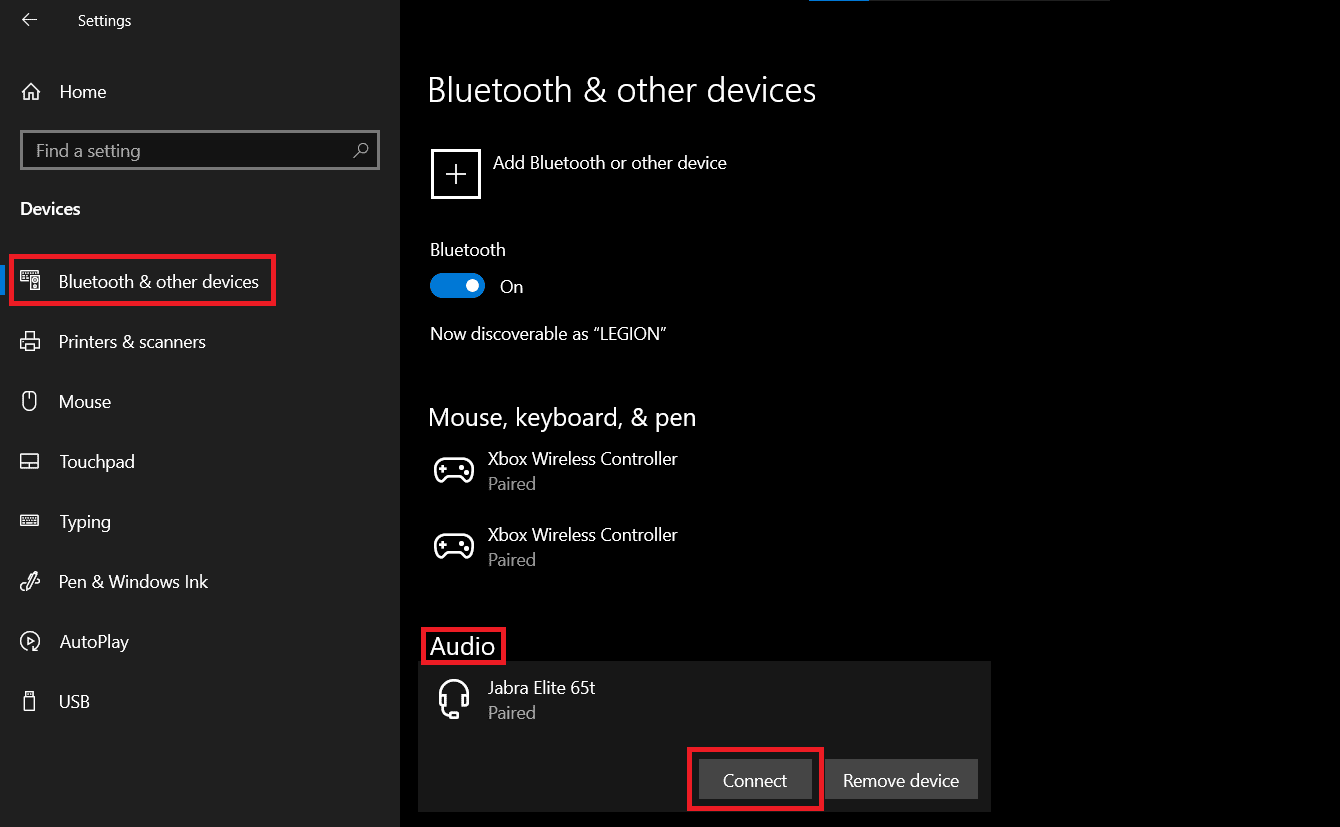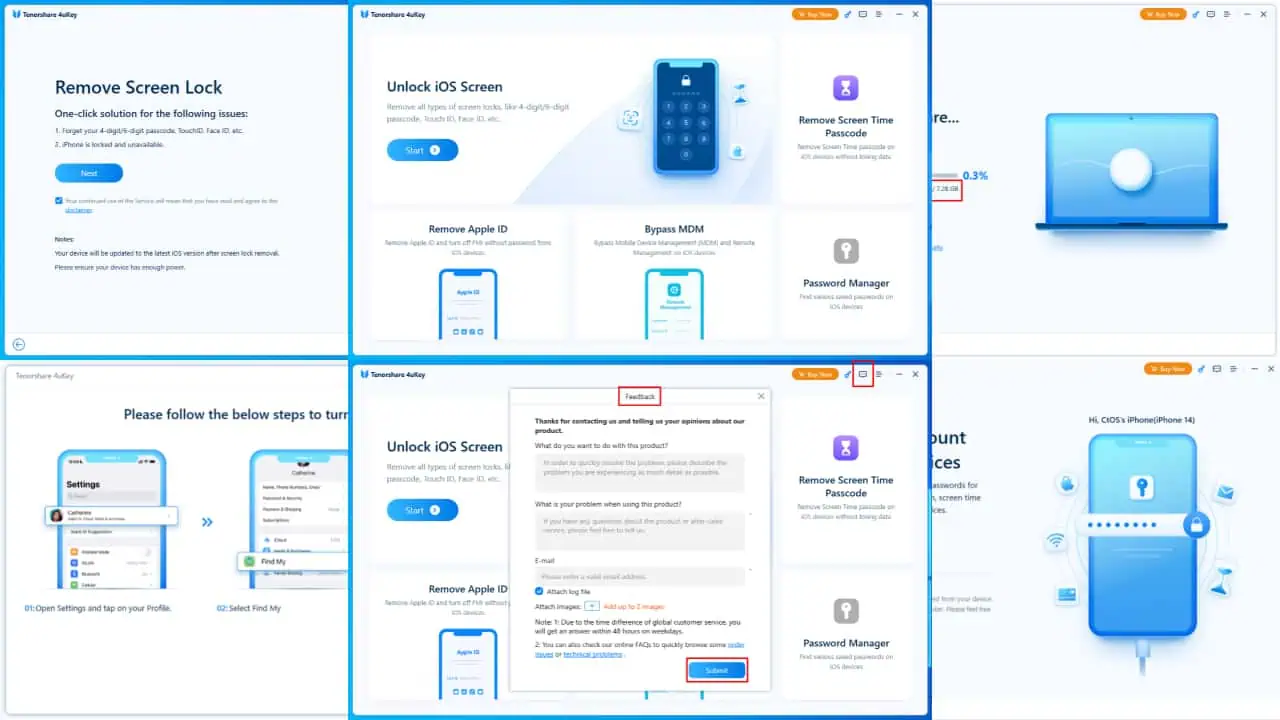Apple AirPod'lar bir Windows 10 PC'ye nasıl bağlanır
2 dk. okuman
Yayınlandı
MSPoweruser'ın editör ekibini ayakta tutmasına nasıl yardımcı olabileceğinizi öğrenmek için açıklama sayfamızı okuyun. Daha fazla

Apple, 2016 yılında AirPods'u piyasaya sürdü ve Bluetooth kulaklıklar hızla pazarda en çok aranan aksesuarlardan biri haline geldi. Geçen yıl, AirPod'ları güncelledi ve bir AirPods Pro daha iyi özelliklere ve Aktif Gürültü Önleme özelliğine sahip model.
Apple AirPod'lar Apple ekosistemi için olsa da, kulaklıklar Windows ile de çalışır. Apple AirPod'ları bir Windows 10 makinesiyle eşleştirmek için aşağıdaki kılavuzumuzu takip edebilirsiniz.
Apple AirPod'ları bağlamak için, Windows 10'un onları arayabilmesi için onları eşleştirme moduna geçirmeniz gerekir. AirPod'ları eşleme moduna geçirmek için aşağıdaki adımları uygulamanız gerekir:
- AirPod'larınızın kutusunda olduğundan emin olun ve kapağı açın
- AirPod'larınız arasındaki durum LED'i beyaz renkte yanmaya başlayana kadar kasanın arkasındaki düğmeyi basılı tutun
- Şimdi düğmeyi bırakın ve Windows 10'da AirPod'ları aramak için yukarıdaki adımları izleyin.
Apple AirPod'larınızı PC'nizle Eşleştirmek için PC'nizde aşağıdaki adımları uygulamanız gerekir:
- Başlat Menüsünü açın ve “Ayarlar” üzerine tıklayın
- Cihazlar>Bluetooth ve diğer cihazlar>Bluetooth veya başka cihaz ekle>Bluetooth'a gidin
Windows 10 şimdi mevcut Bluetooth cihazlarını arayacak ve kapsama alanında bulunan ve eşlenebilecek cihazların bir listesini size gösterecektir. Listeden AirPod'larınızı seçin, Windows 10 eşleştirme işlemini başlatacaktır. AirPods'un kullanıma hazır hale gelmesi için Windows'un cihazı kurması yaklaşık 20 saniye sürecektir.
Windows 10, kapsama alanında oldukları ve hem cihazdaki hem de Windows 10'daki Bluetooth açık olduğu sürece Bluetooth cihazlarını genellikle otomatik olarak yeniden bağlar. Ancak, AirPod'larınız bazı nedenlerden dolayı otomatik olarak bağlanmıyorsa, Ayarlar>Cihazlar>Bluetooth ve diğer cihazlara geri dönebilir ve Ses alt bölümünde Apple AirPod'ları arayabilirsiniz. Şimdi Apple AirPods'a tıklayın ve ardından onları yeniden bağlamak için 'Bağlan'a tıklayın. Daha da hızlı basmak Windows tuşu + K, bu sizi Bağlan paneline getirecek ve sadece 1 tıklama ile yeniden bağlanmanıza izin verecektir.
Ses cihazlarını bağlama/yeniden bağlama işlemi Windows 10'da aynıdır, böylece Samsung, JBL, Jabra, Bose ve hatta Surface Headphones gibi şirketlerden Bluetooth ses cihazlarına yönelik yukarıda belirtilen adımları takip edebilirsiniz.